HTML5開発例 - パーティクルアニメーションフローティングフラワーエフェクトのThreeJsコード共有
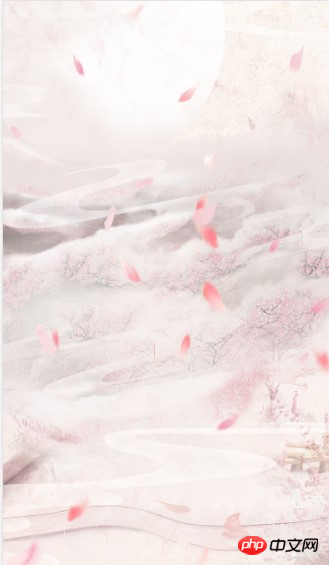
パーティクル アニメーションは、いくつかの方法で ThreeJs に実装できます
この例では、Sprite クラスを使用してパーティクルを構築します
官方对Sprite类的解释 Sprite A sprite is a plane that always faces towards the camera, generally with a partially transparent texture applied. Sprites do not cast shadows, setting castShadow = true will have no effect.
意味について: このクラスによって作成されたオブジェクトは、常にカメラの方向を向いている平面であり、テクスチャはそれに適用すると、Sprite オブジェクトはシャドウを追加できないため、castShadow 属性は無効です
最初にシーンとカメラを作成します
container = document.createElement( 'p' ); document.body.appendChild( container ); camera = new THREE.PerspectiveCamera( 60, window.innerWidth / window.innerHeight, 1, 10000 ); camera.position.set( 0, 0, 120 ); scene = new THREE.Scene();
次に、Sprite を使用してパーティクルを作成します
var textureList=[pic1,pic2,pic3,pic4,pic5,pic6,pic7,pic8,pic9,pic10]
var textureLoader = new THREE.TextureLoader();
var textureId = parseInt(Math.random()*100)%10
var texture = textureLoader.load(textureList[textureId]);
var particle = new THREE.Sprite( new THREE.SpriteMaterial( { map: texture } ) );乱数を生成し、テクスチャ リソースをランダムに取得し、Sprite クラスを使用してパーティクルを作成します
particle.position.x = Math.round(Math.random() *winHeight* 1000)%200 +120; particle.position.y =Math.round(Math.random() *winHeight* 10000)%100 +60; particle.position.z = Math.random() * 3 - 30; particle.scale.x = particle.scale.y = Math.round(Math.random() * 50)%5+10 ;
乱数を使用してパーティクルの位置とサイズを設定します
Sprite クラスは常にカメラの方向を向くサーフェスを作成するため、花びらに反転効果を持たせるために反転を使用することはできません。
しかし、花びらに反転効果を追加する必要があります
私の実装のアイデアは、2D 要素が反転すると、実際には X 軸のサイズを圧縮するのと同じになるということです
そこで、現在の X 軸のサイズを設定します
初期変形速度
particle.sizeX = particle.scale.x; particle.xScaleSpeed = -0.08;
以下はすべてのパーティクルの初期化のコードです
for ( var i = 0; i < 30; i ++ ) {
var textureLoader = new THREE.TextureLoader();
var textureId = parseInt(Math.random()*10);
var texture = textureLoader.load(textureList[textureId]);
var particle = new THREE.Sprite( new THREE.SpriteMaterial( { map: texture } ) );
particle.position.x = Math.round(Math.random() *winHeight* 1000)%200 +120;
particle.position.y =Math.round(Math.random() *winHeight* 10000)%100 +60;
particle.position.z = Math.random() * 3 - 30;
particle.scale.x = particle.scale.y = Math.round(Math.random() * 50)%5+10 ;
particle.sizeX = particle.scale.x;
particle.xScaleSpeed = -0.08;
particle.speed = Math.round(Math.random()*10)/50;
particles.push(particle);
scene.add( particle );
}パーティクルを作成したら
CanvasRenderを作成します
renderer = new THREE.CanvasRenderer({alpha:true});
renderer.setClearColor("#ffffff",0);
renderer.setPixelRatio( window.devicePixelRatio );
renderer.setSize( window.innerWidth, winHeight );
container.appendChild( renderer.domElement );花びらを左上から右下に降らせるので、毎回画像をレンダリングするには、花びらを右下に移動する必要があります。オフセット
particles[i].position.x+=particles[i].speed;
各花びらの速度を変えるために、この速度はパーティクルを作成するときにランダムに生成されます
particles[i].position.y-=particles[i].speed+0.1;
また、y にオフセットを追加します。 -axis をレンダリングするたびに
このため、効果は垂直画面に表示される必要があります
そのため、Y 軸の速度が X 軸よりも速くなり、効果が向上します
particles[i].scale.x += particles[i].xScaleSpeed;
次に、レンダリングのたびにパーティクルの形状に変形量を加えます
if(particles[i].scale.x <-particles[i].sizeX){
particles[i].xScaleSpeed = 0.08
}
if(particles[i].scale.x >=particles[i].sizeX){
particles[i].xScaleSpeed = -0.08
}花びらが反転する効果をシミュレートする必要があり、現在の変形が元のサイズを超えると、変形方向が逆方向に変更されます(大きいサイズから大きいサイズへ)。小さい)
if(particles[i].scale.x <0.3&&particles[i].scale.x >0){
particles[i].scale.x=-0.3
}
if(particles[i].scale.x >-0.3&&particles[i].scale.x <0){
particles[i].scale.x=0.3
} この時点で、パーティクルの落下 + 反転のダイナミクスが完成しました。
エフェクト表示領域を超えた場合も、パーティクルを初期位置に再割り当てする必要があります
これで、花びらを浮かせるエフェクトが完成です
以上がHTML5開発例 - パーティクルアニメーションフローティングフラワーエフェクトのThreeJsコード共有の詳細内容です。詳細については、PHP 中国語 Web サイトの他の関連記事を参照してください。

ホットAIツール

Undresser.AI Undress
リアルなヌード写真を作成する AI 搭載アプリ

AI Clothes Remover
写真から衣服を削除するオンライン AI ツール。

Undress AI Tool
脱衣画像を無料で

Clothoff.io
AI衣類リムーバー

Video Face Swap
完全無料の AI 顔交換ツールを使用して、あらゆるビデオの顔を簡単に交換できます。

人気の記事

ホットツール

メモ帳++7.3.1
使いやすく無料のコードエディター

SublimeText3 中国語版
中国語版、とても使いやすい

ゼンドスタジオ 13.0.1
強力な PHP 統合開発環境

ドリームウィーバー CS6
ビジュアル Web 開発ツール

SublimeText3 Mac版
神レベルのコード編集ソフト(SublimeText3)

ホットトピック
 7711
7711
 15
15
 1640
1640
 14
14
 1394
1394
 52
52
 1288
1288
 25
25
 1232
1232
 29
29
 HTMLの表の境界線
Sep 04, 2024 pm 04:49 PM
HTMLの表の境界線
Sep 04, 2024 pm 04:49 PM
HTML の表の境界線に関するガイド。ここでは、HTML でのテーブルの境界線の例を示しながら、テーブル境界線を定義する複数の方法について説明します。
 HTML のネストされたテーブル
Sep 04, 2024 pm 04:49 PM
HTML のネストされたテーブル
Sep 04, 2024 pm 04:49 PM
これは、HTML でのネストされたテーブルのガイドです。ここでは、テーブル内にテーブルを作成する方法をそれぞれの例とともに説明します。
 HTML 左マージン
Sep 04, 2024 pm 04:48 PM
HTML 左マージン
Sep 04, 2024 pm 04:48 PM
HTML マージン左のガイド。ここでは、HTML margin-left の概要とその例、およびそのコード実装について説明します。
 HTML テーブルのレイアウト
Sep 04, 2024 pm 04:54 PM
HTML テーブルのレイアウト
Sep 04, 2024 pm 04:54 PM
HTML テーブル レイアウトのガイド。ここでは、HTML テーブル レイアウトの値と例および出力について詳しく説明します。
 HTML入力プレースホルダー
Sep 04, 2024 pm 04:54 PM
HTML入力プレースホルダー
Sep 04, 2024 pm 04:54 PM
HTML 入力プレースホルダーのガイド。ここでは、コードと出力とともに HTML 入力プレースホルダーの例について説明します。
 HTML 内のテキストの移動
Sep 04, 2024 pm 04:45 PM
HTML 内のテキストの移動
Sep 04, 2024 pm 04:45 PM
HTML でのテキストの移動に関するガイド。ここでは、概要、マーキー タグが構文でどのように機能するか、および実装例について説明します。
 HTML の onclick ボタン
Sep 04, 2024 pm 04:49 PM
HTML の onclick ボタン
Sep 04, 2024 pm 04:49 PM
HTML オンクリック ボタンのガイド。ここでは、それらの紹介、動作、例、およびさまざまなイベントでの onclick イベントについてそれぞれ説明します。





